「RSS用リンク表示」の設定
「RSS用リンク表示」の設定画面をご案内いたします。
「RSS用リンク表示」は、サイドバーエリアに、RSS用画面を開くためのリンクを表示する部品です。
リンク表示の文言編集、削除などができます。
▼RSS用リンク表示

▼「RSS用リンク表示」部品
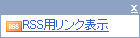
画面構成 (説明をご覧になりたいエリアをクリックしてください)
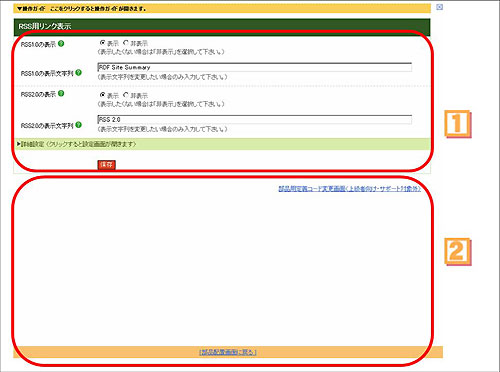
 RSS用リンク表示の設定エリア
RSS用リンク表示の設定エリア
RSS用リンクへ表示する文字列などの設定を行うときに、使用します。
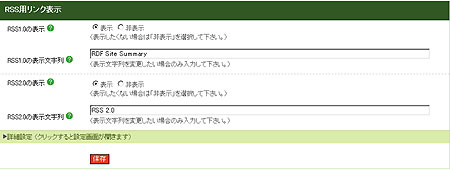
| 項目名・ボタン名 | 各項目・ボタン説明 |
|---|---|
| RSS1.0の表示 | RSS1.0用rdfファイルへのリンクを表示するかどうかを選択します。 |
| RSS1.0の表示文字列 | RSS1.0用rdfファイルへのリンクに表示する文字列を入力します。ブログ上でこの文字列をクリックすると、RSS1.0用rdfファイルが表示されます。 |
| RSS2.0の表示 | RSS2.0用rdfファイルへのリンクを表示するかどうかを選択します。 |
| RSS2.0の表示文字列 | RSS2.0用rdfファイルへのリンクに表示する文字列を入力します。ブログ上でこの文字列をクリックすると、RSS2.0用rdfファイルが表示されます。 |
| 詳細設定 | クリックすると詳細な設定画面が表示されます。部品名を変更したいときや、RSS用リンク表示部品の上下に文字などを追加するときに使用します。
▼詳細はこちら |
| 「保存」ボタン | クリックすると、この画面で設定した内容が保存されます。 |
詳細設定
他サイト新着記事(RSS)部品の一番上や一番下に追加する内容を編集することができます。
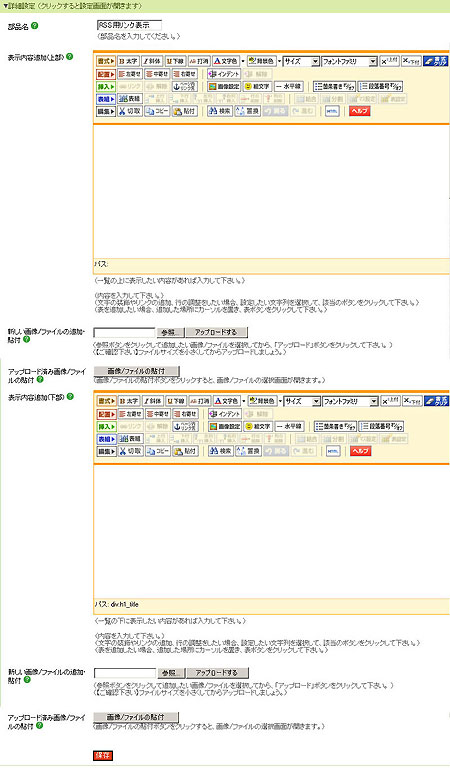
| 項目名・ボタン名 | 各項目・ボタン説明 |
|---|---|
| 部品名 | 部品名を変更することができます。 |
| 表示内容追加(上部) | 部品の一番上に表示させたい内容があれば入力してください。 内容には、文字だけでなく画像を入れたり、リンクを設定したり、文字に装飾をすることができます。内容欄下の書式ボタンをご利用下さい。 |
| 新しい画像/ファイルの追加・貼付 | 新しい画像やファイルを配置したい場合に使用します。「参照」ボタンから画像やファイルを選択してください。
ファイル名は、必ず「半角英数字のみ」で付けて下さい。 |
| アップロード済み画像/ファイルの貼付 | すでにホームページにアップロードされている画像 やファイルを配置したい場合に使用します。 |
| 表示内容追加(下部) | 部品の一番下に表示させたい内容があれば入力してください。 内容には、文字だけでなく画像を入れたり、リンクを設定したり、文字に装飾をすることができます。内容欄下の書式ボタンをご利用下さい。 |
| 新しい画像/ファイルの追加・貼付 | 新しい画像やファイルを配置したい場合に使用します。「参照」ボタンから画像やファイルを選択してください。
ファイル名は、必ず「半角英数字のみ」で付けて下さい。 |
| アップロード済み画像/ファイルの貼付 | すでにホームページにアップロードされている画像 やファイルを配置したい場合に使用します。 |
| 「保存」ボタン | クリックすると、この画面で行った設定が保存されます。 |
 その他の設定エリア
その他の設定エリア
ページ下の「部品配置画面に戻る」をクリックすると、レイアウト変更画面に戻ります。
| 項目名・ボタン名 | 各項目・ボタン説明 |
|---|---|
| 部品用定義コード変更画面(上級者向け・サポート対象外) | 部品用定義コードを入力、設定することができます。通常は使用しません。 編集内容に関してはサポート対象外となります。ご注意ください。 |
| 部品配置画面に戻る | レイアウト変更画面に戻ります。 |